PyTorch ist ein Deep-Learning-Framework, das es Benutzern ermöglicht, neuronale Netze zu erstellen/aufbauen und zu trainieren. Ein Datensatz ist eine Datenstruktur, die einen Satz/eine Sammlung von Datenbeispielen und Beschriftungen enthält. Es bietet die Möglichkeit, auf die Daten als Ganzes zuzugreifen oder Indexierungs- und Slicing-Vorgänge zu verwenden. Darüber hinaus kann ein Datensatz auch Transformationen auf die Daten anwenden, z. B. Zuschneiden, Größenänderung usw. Benutzer können den Datensatz problemlos in PyTorch iterieren und visualisieren.
Dieser Artikel veranschaulicht die Methode zum Iterieren und Visualisieren eines bestimmten Datensatzes mit PyTorch.
Wie iteriere und visualisiere ich den Datensatz mit PyTorch?
Führen Sie die folgenden Schritte aus, um einen bestimmten Datensatz mit PyTorch zu iterieren und zu visualisieren:
Schritt 1: Erforderliche Bibliothek importieren
Importieren Sie zunächst die erforderlichen Bibliotheken. Beispielsweise haben wir die folgenden Bibliotheken importiert:
Taschenlampe importieren
aus Torch.utils.data Datensatz importieren
aus Torchvision-Importdatensätzen
aus Torchvision.transforms Import ToTensor
matplotlib.pyplot importieren als plt
Hier:
-
- „ Taschenlampe importieren ” importiert die PyTorch-Bibliothek.
- „ aus Torch.utils.data Datensatz importieren „Importiert die Klasse „Dataset“ aus dem Modul „torch.utils.data“ von PyTorch, um benutzerdefinierte Datensätze in PyTorch zu erstellen.
- „ aus Torchvision-Importdatensätzen „Importiert das Modul „datasets“ aus der „torchvision“-Bibliothek, die vordefinierte Datensätze für Computer-Vision-Aufgaben bereitstellt.
- „ aus Torchvision.transforms Import ToTensor „Importiert die „ToTensor“-Transformation aus „torchvision.transforms“ zum Konvertieren von PIL-Bildern oder NumPy-Arrays in PyTorch-Tensoren.
- „ matplotlib.pyplot als plt importieren „Importiert die Matplotlib-Bibliothek zur Datenvisualisierung:
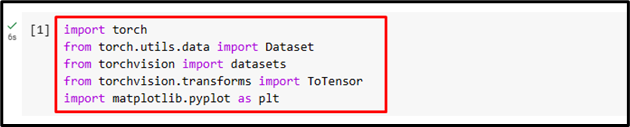
Schritt 2: Datensatz laden
Jetzt laden wir den FashionMNIST-Datensatz von Torchvision sowohl zu Trainings- als auch zu Testzwecken mit den folgenden Parametern:
tr_data = datasets.FashionMNIST ( Wurzel = 'Daten' , Zug =Wahr, herunterladen =Wahr, verwandeln =ToTensor ( ))
ts_data = datasets.FashionMNIST ( Wurzel = 'Daten' , Zug =Falsch, herunterladen =Wahr, verwandeln =ToTensor ( )
)
Hier:
-
- „ FashionMNIST „lädt den FashionMNIST-Datensatz aus der Torchvision-Bibliothek.
- „ root=“Daten“ „Gibt das Verzeichnis an, in dem der Datensatz gespeichert oder geladen wird, wenn er bereits vorhanden ist. In unserem Fall ist es das Verzeichnis „data“.
- „ Zug „gibt einen Trainings- oder Testdatensatz an.
- „ download=True „lädt den Datensatz herunter, falls er noch nicht vorhanden ist.
- „ transform=ToTensor() ” wendet die ToTensor-Transformation an, um die Bilder im Datensatz in PyTorch-Tensoren zu konvertieren:
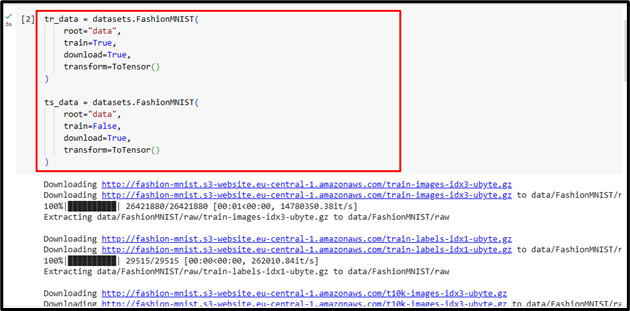
Schritt 3: Klassen im Datensatz beschriften
Erstellen Sie als Nächstes ein Wörterbuch, das Klassenindizes den entsprechenden Klassenbezeichnungen im FashionMNIST-Datensatz zuordnet. Es bietet für jede Klasse lesbare Beschriftungen. Hier haben wir das „ zugeordnetes_label ”-Wörterbuch und wir werden dies verwenden, um Klassenindizes in ihre entsprechenden Klassenbezeichnungen umzuwandeln:
mapped_label = {0 : 'T-Shirt' ,
1 : „Hose“ ,
2 : 'Zur Seite fahren' ,
3 : 'Kleid' ,
4 : 'Mantel' ,
5 : 'Sandale' ,
6 : 'Hemd' ,
7 : „Sneaker“ ,
8 : 'Tasche' ,
9 : 'Stiefelette' ,
}
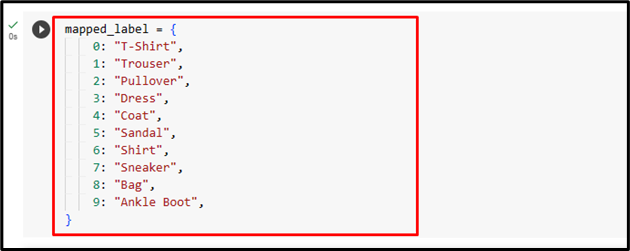
Schritt 4: Datensatz visualisieren
Visualisieren Sie abschließend die Beispiele in den Trainingsdaten mithilfe der „matplotlib“-Bibliothek:
fig = plt.figure ( Feigengröße = ( 8 , 8 ) )Kol , Zeile = 3 , 3
für ich In Reichweite ( 1 , Kol * Zeile + 1 ) :
sample_index = Torch.randint ( nur ( tr_date ) , Größe = ( 1 , ) ) .Artikel ( )
img, label = tr_data [ Beispielindex ]
fig.add_subplot ( Reihe, Kol , ich )
plt.Titel ( zugeordnetes_label [ Etikett ] )
Plt.Achse ( 'aus' )
plt.imshow ( img.squeeze ( ) , cmap = 'grau' )
plt.show ( )
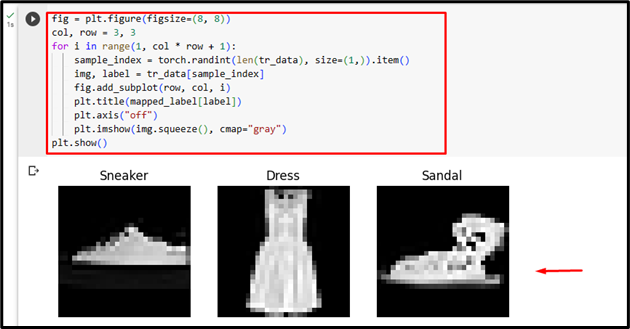
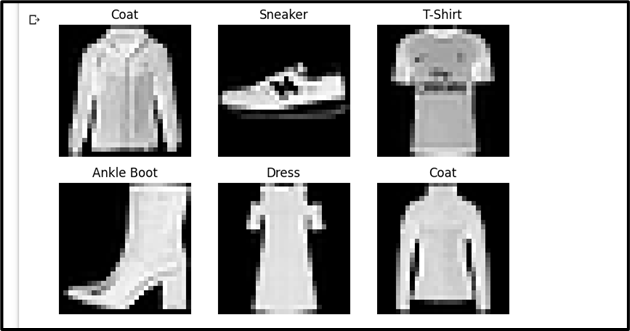
Notiz : Hier können Sie auf unser Google Colab Notebook zugreifen Verknüpfung .
Dabei ging es darum, den gewünschten Datensatz mit PyTorch zu iterieren und zu visualisieren.
Abschluss
Um einen bestimmten Datensatz mit PyTorch zu iterieren und zu visualisieren, importieren Sie zunächst die erforderlichen Bibliotheken. Laden Sie dann den gewünschten Datensatz zum Trainieren und Testen mit den erforderlichen Parametern. Als nächstes beschriften Sie Klassen im Datensatz und visualisieren Sie Beispiele in den Trainingsdaten mithilfe der „matplotlib“-Bibliothek. In diesem Artikel wurde die Methode zum Iterieren und Visualisieren eines bestimmten Datensatzes mit PyTorch veranschaulicht.